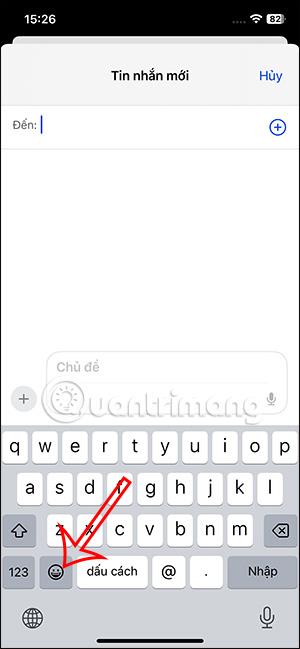iOS 17 podpira spreminjanje barve emodžijev na tipkovnici iPhone z nekaterimi posebnimi emodžiji in dodaja različne možnosti za pošiljanje emodžijev namesto običajnih predlog za emodžije. Funkcijo spreminjanja barve emojijev na iPhonu lahko uporabimo za ustvarjanje lastne oznake. Trenutno bo funkcija spreminjanja barve emojijev v iPhonu veljala samo za emojije rok ali obrazov. Spodnji članek vas bo vodil, kako spremeniti barvo emojijev na iPhoneu.
Kako spremeniti barvo emojijev na iPhoneu
Korak 1:
Najprej uporabnik odpre vmesnik filmske tipkovnice na iPhonu, nato klikne ikono emoji na tipkovnici, kot je prikazano spodaj.

2. korak:
Trenutno uporabniki iščejo emoji v roki, da bi uporabili funkcijo spreminjanja barve emojijev. Pritisnite in zadržite emoji, ki mu želite spremeniti barvo, nato pa boste videli različne barvne možnosti emojijev , med katerimi lahko izbirate.


Katero barvo emojijev želite uporabiti, kliknite nanjo in izberite V redu za uporabo.

3. korak:
Nato se bo emoji spremenil v drugo barvo po vaši izbiri. Zdaj morate samo klikniti nov emoji, da ga pošljete na svoj iPhone.

4. korak:
Nato preklopite na človeški emoji , da vidite, kako spremeniti barvo emojija.


Prav tako dolgo pritisnemo na človeški emoji , da vidimo barvne možnosti za ta emoji. Kliknete nov barvni emoji, ki ga želite uporabiti, nato pa ga pošljete v svoj iPhone.